Správny výber súborov v priečinku

- 2125
- 263
- Zdenko Mamojka
V súčasnosti musíme neustále pracovať s počítačom a riešiť rôzne problémy pracovníkov a bežných. Všetky pracujú s počítačom, je založené na interakcii so súbormi v jednej alebo druhej forme. Každý používateľ čelil situácii, keď bolo potrebné rýchlo zdôrazniť veľký objem prvkov v priečinku. V tomto článku prídeme na to, ako súčasne vybrať všetky súbory v priečinku alebo niekoľko súborov. Začnime. Ísť!

Prvým spôsobom je použitie obvyklého poľa vybíjania. Používatelia sa k tejto možnosti najčastejšie uchýlia. Stačí zovrieť ľavé tlačidlo myši a označiť obdĺžnikové pole. Je to rýchle a jednoduché, ale veľmi neúčinné, ak potrebujete zvýrazniť veľa prvkov.
Druhá možnosť bude užitočná na označenie niekoľkých samostatných prvkov roztrúsených po celom katalógu. Po upnutí klávesu CTRL na klávesnici označte každý prvok osobitne. Ak chcete vybrať bloky súborov, je veľmi vhodné použiť kláves Shift. Držanie stlačeného, kliknite na súbor v priečinku. Potom bude pridelený všetok priečinok predchádzajúci označeného prvku. Táto metóda vám umožňuje rýchlo zachytiť značný počet objektov. Vezmite prosím na vedomie, že pri pretiahnutí klávesu CTRL a Shift nemusíte držať.
Tretí prístup umožňuje vo všeobecnosti robiť sa bez myši, používať iba klávesnicu. V tomto prípade už pomáhajú už známe kľúče od CTRL a Shift. Pripojíte tlačidlo CTRL, pohybujte sa okolo objektov katalógu pomocou šípok na klávesnici. Buď sa presuniete na požadovaný prvok, kliknite na Shift. Výsledok bude podobný vyššie uvedenej metóde. Ak chcete rýchlo označiť všetky objekty v katalógu, použite kombináciu kľúča CTRL+A.
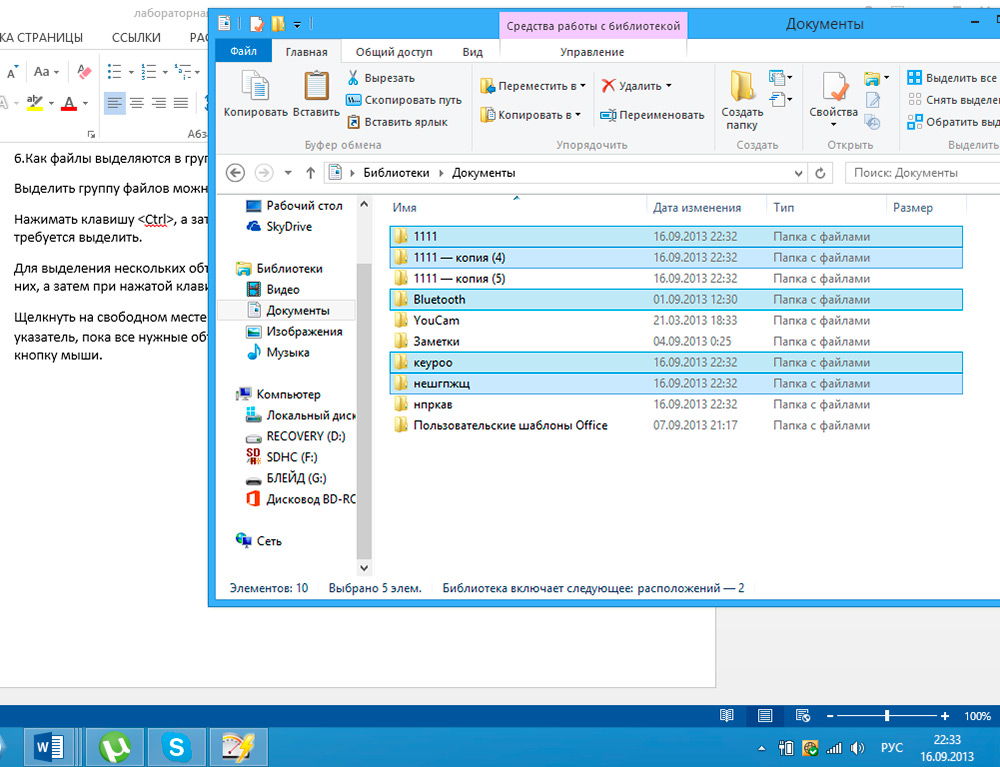
Štvrtá metóda je už o niečo komplikovanejšia, ale môže nájsť aj svoju aplikáciu. V pravom hornom okne je špeciálne vyhľadávacie pole, v ktorom môžete zadať parametre pre výber. Napríklad zobrazenie všetkých formátových súborov “.Doc ", zapíšte"*.Doc “. Ak chcete zobraziť všetky prvky, ktorých mená začínajú „a“ a pozostávajú zo štyroch písmen, zadajte a???„. Po zobrazení „dirigentu“ všetky objekty podľa filtrov, ktoré ste zadali, použite kombináciu CTRL+A. V nových verziách operačného systému systému Windows sa možnosti vyhľadávania výrazne rozšírili. V systéme Windows 10 môžete dokonca vyhľadať frázu obsiahnutú vo vnútri dokumentu. Pre takéto filtrovanie môžete okrem vyššie uvedeného použiť nasledujúce klávesy:
- „Alebo“. Zobraziť prvky s jedným z daných kritérií. Napríklad alebo skontrolujte správu.
- „Nie“. Umožňuje zobrazovať všetko, čo neobsahuje zadané slovo. (NIE SPRÁVA).
Upozorňujeme, že v jednom riadku môžete navzájom skombinovať kľúče, čím vykonajte najpresnejšiu vzorku.
Posledný, piaty spôsob, ako vám umožní zaznamenať všetky objekty priečinka všetkých kliknutí. V pravej hornej časti okna je malá šípka, vedľa hľadania vyhľadávania a stlačením pásky s nástrojmi, na ktorú nasadíte pásku. Tam nájdete tlačidlá „Zvýraznite všetko“ a „Odstrániť výber“.
Takto môžete ľahko vybrať potrebné súbory v priečinku. Na základe úlohy použite najpohodlnejší spôsob. Teraz môžete prevádzkovať oveľa efektívnejšie so súborom, ktoré v niektorých prípadoch ušetrí veľa času. Píšte do komentárov, či bol článok pre vás užitočný, a pýtajte sa na otázky týkajúce sa témy.

